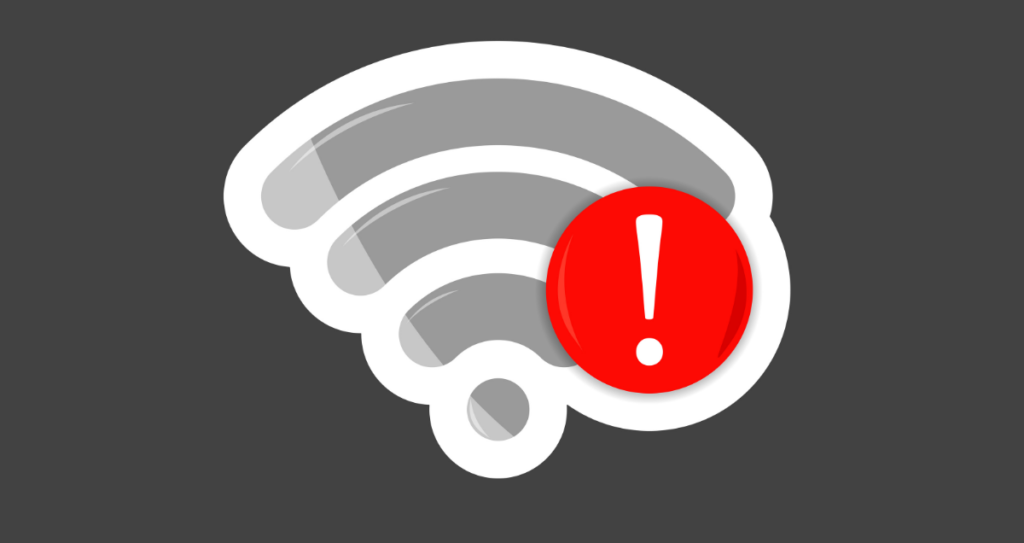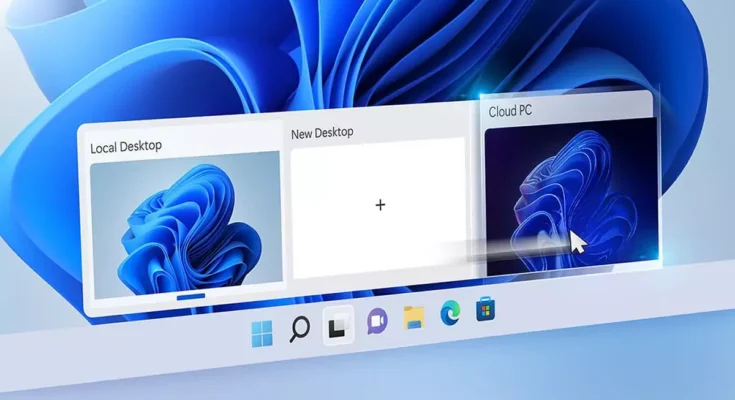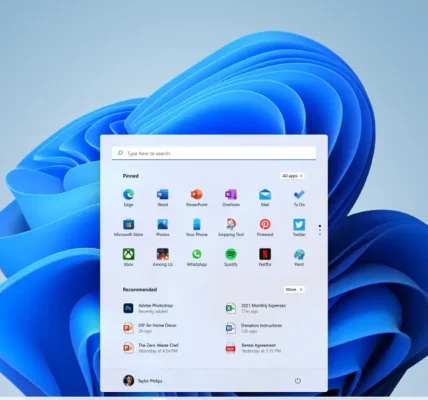Windows 10 – brak połączenia z Internetem
Brak połączenia z Internetem w systemie Windows 10 może być frustrujący. Na szczęście istnieje kilka kroków, które możesz podjąć, aby je naprawić.
W tym poradniku przedstawimy kilka rozwiązań problemów z brakiem połączenia z Internetem w systemie Windows 10:
1. Sprawdź podstawowe ustawienia
- Upewnij się, że kabel sieciowy jest prawidłowo podłączony do komputera i routera.
- W przypadku połączenia Wi-Fi upewnij się, że jesteś podłączony do właściwej sieci i wprowadziłeś prawidłowy klucz bezpieczeństwa.
- Sprawdź, czy ikona połączenia sieciowego w prawym dolnym rogu paska zadań nie jest oznaczona krzyżykiem.
- Kliknij ikonę połączenia sieciowego i wybierz Rozwiązywanie problemów.
- Postępuj zgodnie z instrukcjami wyświetlanymi na ekranie.
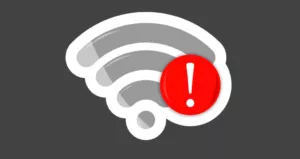
2. Uruchom ponownie router i modem
- Wyłącz router i modem na 30 sekund.
- Włącz router i modem i poczekaj, aż się uruchomią.
- Sprawdź, czy połączenie z Internetem zostało przywrócone.
3. Zaktualizuj sterowniki karty sieciowej
- Sterowniki karty sieciowej mogą być nieaktualne lub uszkodzone, co może powodować problemy z połączeniem z Internetem.
- Otwórz Menedżer urządzeń.
- Rozwiń Karty sieciowe.
- Kliknij prawym przyciskiem myszy kartę sieciową i wybierz Aktualizuj sterownik.
- Wybierz Wyszukaj automatycznie zaktualizowane sterowniki.
- Jeśli system Windows nie znajdzie aktualizacji, możesz pobrać je ręcznie ze strony internetowej producenta karty sieciowej.
4. Zresetuj ustawienia sieciowe
- System Windows 10 posiada opcję resetowania ustawień sieciowych, która może naprawić niektóre problemy z połączeniem.
- Otwórz Ustawienia > Sieć i Internet > Stan.
- W sekcji Zmień ustawienia sieci kliknij Resetuj sieć.
- Kliknij Resetuj teraz.
- Uruchom ponownie komputer.
5. Sprawdź ustawienia zapory ogniowej
- Zapora ogniowa może blokować połączenie z Internetem.
- Otwórz Panel sterowania > System i zabezpieczenia > Zapora systemu Windows Defender.
- Kliknij Zezwalaj aplikacji na dostęp przez zaporę systemu Windows Defender.
- Upewnij się, że program, z którego korzystasz, ma zezwolenie na dostęp do Internetu.
Jeśli powyższe rozwiązania nie pomogą, możesz:
- Skontaktować się z dostawcą usług internetowych (ISP) i sprawdzić, czy nie ma problemu z połączeniem po stronie dostawcy.
- Wykonać czysty rozruch systemu Windows.
- Zainstalować ponownie system Windows.
Pamiętaj, że problemy z brakiem połączenia z Internetem mogą mieć różne przyczyny. Dokładne rozwiązanie problemu będzie zależeć od konkretnego przypadku.
Dodatkowe wskazówki:
- Upewnij się, że system Windows jest zaktualizowany do najnowszej wersji.
- Zainstaluj program antywirusowy i przeskanuj komputer w poszukiwaniu złośliwego oprogramowania.
- Sprawdź, czy problem nie dotyczy konkretnego urządzenia.
- Skontaktuj się z pomocą techniczną firmy Microsoft lub z ekspertem ds. IT.
Mam nadzieję, że ten poradnik pomoże Ci naprawić problemy z brakiem połączenia z Internetem w systemie Windows 10.